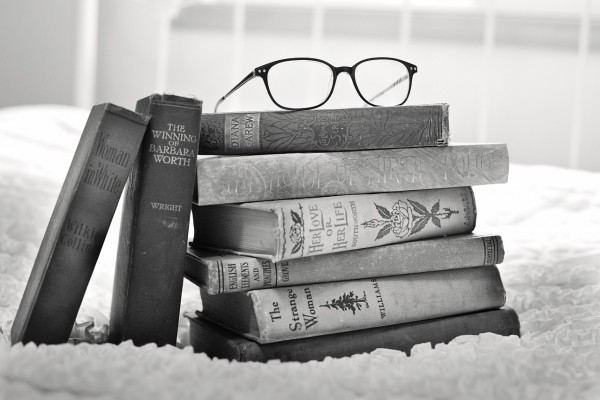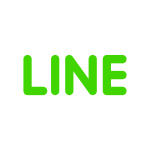無料のクラウドサービスはたくさんありますが、その中でも無料の領域が15GBと非常に多く、使い方もとても簡単なグーグルドライブです。
クラウドに保存するだけでなく、ローカル(スマホやタブレット本体)に保存しておくこともできるので、インターネットの環境がない場所でも音楽を聞いたり、PDFファイルで資料を確認できたりと非常に便利です。
それでは早速使い方を!
タップできる目次
アプリをダウンロード
まずはGoogle Driveのアプリをダウンロードしましょう。ちなみにアプリは無料です。
iPhone版はこちら
iPad版はこちら
初期設定
まずはダウンロードしたアプリをタッチして、グーグルドライブを起動しましょう。
アプリが起動したら、左下のログインをタッチします

googleアカウント(gmail)を持っていない方はこちら
googleアカウントを持っている人はgmailのアドレスを入力して次へをタッチします
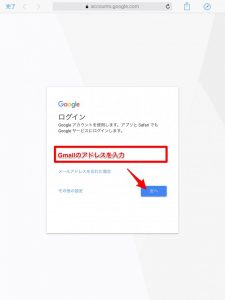
既存ですでに一度ログインしたことある人はこんな画面になりますので、ログインしたいアカウントをタッチします。
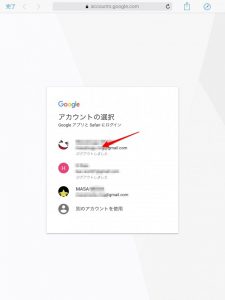
入力、もしくは選択が終わったら、パスワードを入力します。
パスワード入力欄の隣の目のマークをタッチすると入力しているパスワードが見れるようになります。
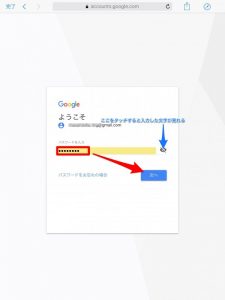
以上で初期設定は完了です。友人とファイルをシェアして楽しみましょう!
オフラインでファイルを利用する
オフラインで利用したいファイルの下矢印マークをタッチします。
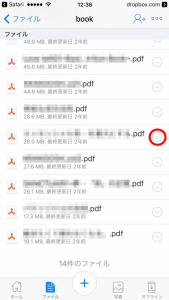
オフラインアクセスを許可をタッチすると、自分のスマホ、タブレット本体に保存され、インターネット接続が無いオフラインの環境でもファイルを利用することができます。
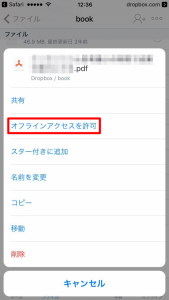
オフラインで利用できるファイルには緑のマークがつきます。
オフラインのファイル一覧は下のオフラインタブをタッチすると一覧表示されます。
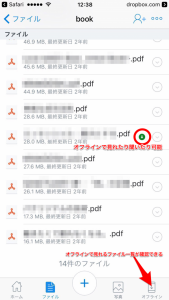
自分のデバイス(スマホやタブレット)からオフライン用のファイルを削除する。には緑のマークがついている横の下やじるをタッチします。タッチすると、メニューが出てくるので、デバイスから削除をタッチします。
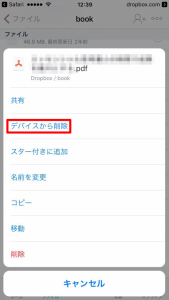
これでオフラインでファイルを利用したり、容量が足りなくなってきたりしたら、自分の端末に保存してるファイルだけ消すことも可能です。